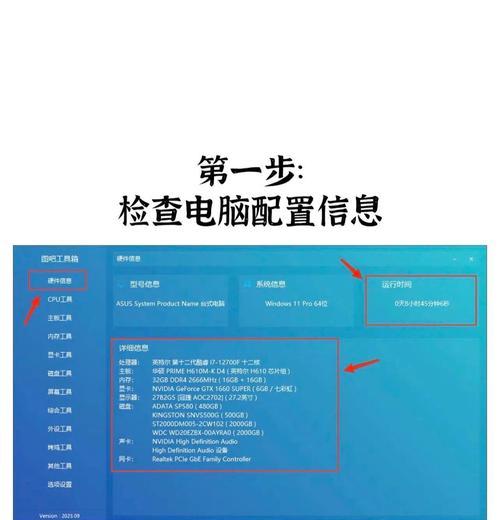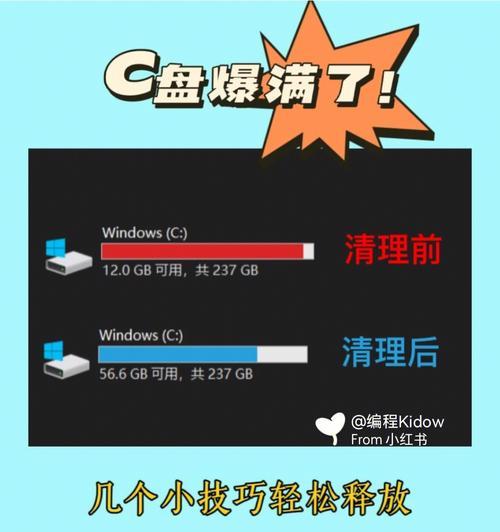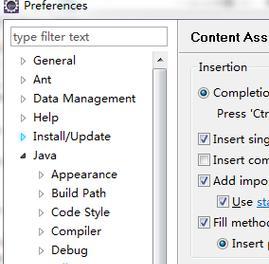怎么查看电脑内存多大?如何检查内存容量?
在日常使用电脑的过程中,了解自己的电脑内存大小是一项基本技能。内存是电脑运行程序与处理数据的重要组成部分,了解内存容量能够帮助用户更好地管理电脑资源、优化系统性能,并在升级硬件时做出明智决策。本文将详细指导您如何查看电脑内存的大小以及容量,并解答一些相关问题。
了解内存的概念
在开始之前,让我们简单了解下内存(RAM,即随机存取存储器)。内存是一个临时的存储区域,负责存储电脑当前正在使用的数据和程序。换言之,它是电脑与各种软件和应用程序之间的桥梁。内存容量越大,电脑同时运行多个程序或处理大型文件的能力就越强。

检查内存容量的步骤
使用任务管理器(Windows系统)
1.在任务栏上右键点击:找到并点击“任务管理器”选项。
2.点击“性能”标签:在任务管理器的界面中,找到“性能”标签。
3.选择“内存”:点击“内存”选项卡,在这里你可以看到内存的使用情况、速度(频率)、总容量以及插槽数等详细信息。
系统信息工具
1.打开运行对话框:按下`Win+R`键打开运行对话框。
2.输入`msinfo32`:在运行对话框中输入`msinfo32`,然后点击“确定”。
使用电脑制造商的工具(如Dell、HP)
某些品牌电脑还提供自己的系统信息工具,可以通过品牌的软件包直接查看内存容量。例如:
1.打开Dell电脑的“DellSystemEixtensions”或HP电脑的“HPSupportAssistant”。
2.找到系统信息或硬件概览部分,通常会列出内存的信息。
对于Mac电脑
1.点击苹果菜单:点击屏幕左上角的苹果菜单。
2.选择“关于本机”:在下拉菜单中选择“关于本机”选项。
3.查看内存信息:在弹出的窗口中,你可以找到“内存”一项,显示你当前已安装的内存大小。
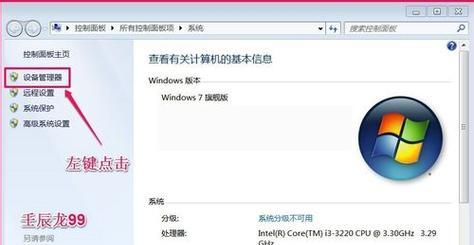
常见问题解答
什么是DIMM内存条?
DIMM(DualIn-lineMemoryModule)是常见的内存条类型。它能提供更高的数据传输速率,一般用于现代台式机和笔记本电脑中。
内存条能单独升级吗?
是的,但需要根据主板支持的内存类型、频率、容量以及插槽数来选择适合的内存条。建议在升级内存之前查看主板手册或咨询专业人员。
如何增加电脑内存?
增加电脑内存一般涉及购买新的内存条,并按照主板手册的指导逐一拆卸现有硬件、安装新的内存条,然后重新启动电脑。务必断电操作,以避免损坏硬件。
内存过小会有哪些影响?
如果内存太小,可能会导致电脑运行缓慢、程序无法打开、系统稳定性差等问题。在执行多任务处理时,内存不足尤其明显。

结语
通过以上步骤和方法,您可以轻松查看电脑的内存大小以及容量。了解这些信息对于电脑的日常使用和维护具有重要作用。如果您计划升级内存,确保了解当前电脑的内存规格,以避免购置不兼容的硬件。希望这篇文章能够为您带来帮助,祝您使用电脑愉快!
版权声明:本文内容由互联网用户自发贡献,该文观点仅代表作者本人。本站仅提供信息存储空间服务,不拥有所有权,不承担相关法律责任。如发现本站有涉嫌抄袭侵权/违法违规的内容, 请发送邮件至 3561739510@qq.com 举报,一经查实,本站将立刻删除。
- 上一篇: 电脑插拔网线后黑屏?可能的原因有哪些?
- 下一篇: 投影仪和显微镜有何联系?区别在哪里?
- 站长推荐
-
-

小米手机智能充电保护,让电池更持久(教你如何开启小米手机的智能充电保护功能)
-

手机移动数据网速慢的解决方法(如何提升手机移动数据网速)
-

电视信号源消失了,怎么办(应对电视信号源失联的常见问题和解决方法)
-

如何解除苹果手机的运营商锁(简单教你解锁苹果手机)
-

解决飞利浦咖啡机的常见故障(咖啡机故障排除指南)
-

解决打印机灰色打印成黄色的问题(常见原因及解决方法)
-

解决电脑打印机加了墨水后无法正常工作的问题(墨水添加后打印机故障的排除方法)
-

欧派壁挂炉常见故障及解决方法(为您解决欧派壁挂炉故障问题)
-

四芯网线水晶头接法详解(四芯网线水晶头接法步骤图解与注意事项)
-

解决打印机用户干预问题的有效方法(提高打印机效率)
-
- 热门tag
- 标签列表
- 友情链接